Dans la leçon d'aujourd'hui, nous vous offrons la possibilité de connecter un routeur à un autre routeur sans avoir besoin de vous abonner à deux lignes Internet. Vous pouvez connecter deux routeurs ou plus en une ligne, ce qui est très utile si vous avez un ancien routeur. Au travail, l'ancien routeur peut répondre en redistribuant le réseau Wi-Fi du routeur nouveau ou actuellement utilisé, et ceci après les avoir connectés à certains sur la même ligne d'Internet.
Certes, cette méthode sera très importante si vous avez une grande maison et un signal Wi-Fi n'atteint pas les endroits éloignés du routeur à l'intérieur de la maison et nous avons examiné à l'avance Façons dont vous devriez envisager de renforcer le signal sans fil à la maisonMais si vous n’avez pas réussi et que vous avez un ancien routeur, vous pouvez suivre cet article pour distribuer et renforcer le signal sans fil par l’ancien routeur.

Mais avant de commencer, j'aimerais convenir de certaines choses: la page de paramètres du routeur que nous utilisons pour configurer le routeur varie en fonction de vos besoins. Chaque routeur a sa propre page de paramètres différente de l'autre. Dans cet article, je vais implémenter les étapes du routeur TE-Data, TP-Link est le nouveau routeur que j'utilise actuellement, mais dans tous les cas, recherchez le nom de ces paramètres et vous les trouverez sans aucun doute dans votre routeur. Maintenant commençons.
Configurer le routeur pour qu'il fonctionne comme un "point d'accès"
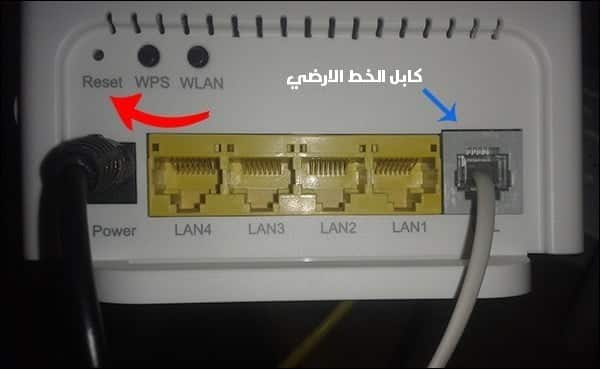
Au début, nous allons configurer L'ancien routeur Pour qu'il reçoive Internet du premier routeur et distribue le signal de celui-ci, vous devrez retirer le câble ou la ligne de terre du nouveau routeur installé dans l'ancien routeur, puis installer le câble d'alimentation et le fonctionnement du routeur, puis utiliser la "broche" puis cliquer sur le bouton de réinitialisation situé sous ou derrière le routeur. Pendant quelques secondes
Puis connectez-vous au routeur via Wi-Fi Si vous utilisez un ordinateur portable ou un câble Internet installé dans le kyste, nous souhaitons maintenant contacter le routeur pour modifier certains paramètres de l'ordinateur ou de l'ordinateur portable.
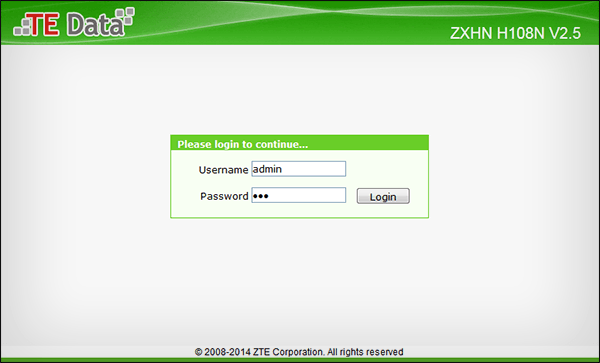
Si vous avez déjà appliqué l'étape précédente à l'ancien routeur, il est supposé qu'après s'être connecté via un câble Internet ou Wi-Fi qui n'a pas de connexion Internet et c'est ce dont nous avons besoin. Ici vous allez ouvrir n'importe quel navigateur Web que vous avez sur l'ordinateur et écrire dans la barre d'adresse l'un des identifiants suivants:
- 192.168.1.1
- 192.168.0.1
- 192.168.1.2
Lorsque vous entrez un seul de ces identifiants dans la barre d'adresse, puis appuyez sur Entrée, vous verrez la fenêtre d'entrée pour Uzur et Bassword, et dans les deux champs tapez "admin", puis appuyez sur OK ou Login pour accéder à la page des paramètres du routeur
À partir de la page des paramètres du routeur, nous recherchons un champ ou un champ appelé l'adresse IP, où nous trouvons l'identifiant que nous avons utilisé pour entrer dans la page des paramètres du routeur, mais nous devons en changer une partie, qui est le dernier numéro, donc au lieu de 0 ou 1, nous en faisons 10 ou 20..comme vous le souhaitez, recherchez également une option Il s'appelle DHCP, vous devez donc le désactiver également, soit en supprimant la coche devant lui, soit en sélectionnant l'option Désactivé pour le désactiver, puis cliquez sur Enregistrer en bas de la page Paramètres, et le routeur devrait alors être redémarré automatiquement.
Après avoir redémarré le routeur, vous entrerez à nouveau dans la page des paramètres, mais au moyen de l'IP que nous avons spécifiée à l'étape précédente et non de l'IP par défaut, et à partir de la page des paramètres du routeur, nous recherchons les paramètres réseau, WAN ou Internet, où nous trouvons une boîte appelée VPI / VCI, à partir de laquelle nous spécifions 0/35 Ensuite, via la zone FAI, Mode connecté ou Type, sélectionnez le type de connexion de pont, qui est l'option responsable de la conversion du routeur en point de distribution réseau, il est donc nécessaire de le spécifier.
Maintenant, dans les dernières étapes de la configuration de l'ancien routeur, nous ajusterons les paramètres sans fil où vous allez dans la section Sans fil ou WLAN, et vous y trouverez le champ SSID dans lequel vous écrivez le nom du réseau et le champ Clé pré-partagée ou mot de passe dans la section Sécurité, où vous écrivez le mot de passe pour entrer dans ce réseau.
Ici, je tiens à souligner la tâche remarquable, dans le cas de votre nom de choix et d'un réseau Wi-Fi Basord semblable à ce qui existe dans le nouveau routeur puis donc est un signal Wi-Fi intégré sortant du nouveau routeur avec l'ancien routeur et c'est ce que vous aurez besoin si vous voulez la distribution du réseau Wi-Fi et de la rendre à des endroits éloignés, mais Si vous ajoutez le nom et Basord différent ici, il sera un réseau Wi-Fi pour un nouveau chapitre Balroter l'ancien routeur afin qu'il y ait un réseau connecté à eux quand ils sont proches du nouveau routeur et un autre réseau se rapportent à eux quand ils sont proches de l'ancien routeur.

Nous arrivons maintenant à l'étape la plus importante après le réglage des paramètres requis pour créer l'ancien routeur, une connexion Alroterin ensemble afin qu'ils fassent l'ancien routeur reçoit le signal de nouveau du routeur et ceci est simplement, tout ce que vous avez besoin est maintenant de retirer la terre du câble de ligne (nano) de l'ancien routeur et installé dans le nouveau tel qu'il était Auparavant, en utilisant un câble Internet normal, vous le branchez dans l'une des anciennes fenêtres du routeur et de l'autre côté du nouveau routeur pour les connecter.
Vous aurez besoin d'un câble Internet long ou court, en fonction de la distance à laquelle vous souhaitez placer l'ancien routeur
Maintenant, après avoir exécuté Alroterin ensemble en même temps sera diffusée Internet sans problèmes dans l'ancien et le nouveau routeur basé sur une ligne Internet, et dans mon cas avez-vous mis le nom et Basord autre réseau Allowaarls dans l'ancien routeur ainsi était le résultat, comme le montre l'image ci-dessus, où a été créé Mais si le nom et le mot de passe sont identiques au nouveau routeur, un seul réseau apparaîtra, mais par définition le signal sera distribué pour atteindre des endroits plus éloignés entre la distance entre l'ancien et le nouveau routeur.
- "Le contraire"
Inversons-le! En d'autres termes, je fais du routeur TE-Data le routeur principal et le routeur TP-Link est le routeur que je veux convertir en points d'accès, et je l'ai fait délibérément afin d'expliquer les paramètres de configuration sur une autre page, qui est la page des paramètres de presque tous les routeurs TP-Link. Donc, si votre routeur TP-Link est votre ancien routeur, suivez les étapes suivantes.
Vous allez, bien sûr, entrer dans la page des paramètres de la même manière que j'ai indiqué ci-dessus, où vous écrivez l'adresse IP dans le navigateur, puis écrivez le nom d'utilisateur et le mot de passe, puis vous vous connectez, et sur la page des paramètres, vous irez directement à la section Configuration de l'interface, puis entrez dans l'onglet Internet, à partir duquel nous spécifions la valeur de VPI 35 et VCL Une valeur de XNUMX, puis via le menu ISP, nous sélectionnons le mode pont. Ensuite, nous appuyons sur Enregistrer.
Maintenant, allez dans la section LAN, puis modifiez l'adresse IP par défaut du routeur via le champ Adresse IP comme indiqué dans l'image, désactivez le DHCP, puis appuyez sur le bouton Enregistrer pour redémarrer le routeur, puis dans quelques secondes, entrez à nouveau en utilisant la nouvelle adresse IP.
Allez maintenant dans la section Sans fil pour définir les paramètres Wi-Fi dans le routeur où vous mettez le nom du réseau ainsi que le mot de passe dans les champs indiqués par les images. Les deux réseaux l'un sur l'autre. Appuyez ensuite sur Enregistrer, puis commencez à connecter les routeurs avec certains comme indiqué précédemment.
Conclusion:
Connecting Roterin ensemble est quelque chose de très utile pour améliorer le réseau Wi-Fi et le faire jusqu'à autour de la maison, en utilisant le routeur Vieux non utilisé en se basant également sur une ligne Internet, et aussi remarqué la voie est très simple, où tout ce que vous faites est d'ajuster certains paramètres dans le routeur vieux pour faire un distributeur Wi-réseau Fei. Mais si vous avez des difficultés ou des difficultés à appliquer les étapes, n'hésitez pas à écrire votre commentaire ci-dessous.







Merci beaucoup mon frère, excellente explication, et très simplifiée, c'est exactement ce que je cherchais (élargir la portée WiFi) et j'en ai beaucoup profité.
Qu'Allah fasse les efforts dans la balance de vos bonnes actions.
Non merci pour le devoir de mon cher frère
Notre devoir est de diffuser les connaissances que nous avons de manière simple et facile.
Belle explication, merci